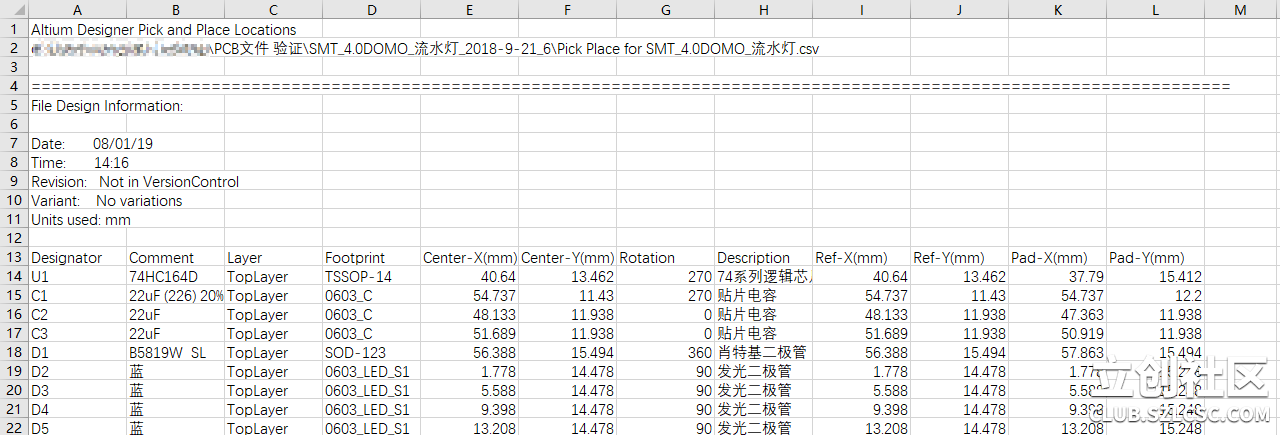先说Altium Designer 17,18,19新版本的使用感受:
Altium Designer 17,18,19修改了坐标文件的导出方式. 改了一个使用了十多年的导出方式. 总体来说导出好像是稍微自由了一点, 但是稍微不小心可能就漏掉 工厂用了十多年的信息. 使用复杂程度增加了很多. 平心而论其实并没有给工厂或后端的用户带来更多便利. 虽然 以前有的功能还有,现在操作更加繁琐了一些.
唯一的好处使用导出元件的层信息准确了一些. 过去元件要在顶层,要么在底层. 现在终于支持中间层了. 适应2.5D装配有这么一点好处. 但是未来很长一段时间内制造业不会普及2.5D装配
由于新版软件太过于"自由", 以至于后端用户 做的很多自动化软件几乎全部失效. 必须冒着改出错误的风险 手工编辑...
建议从现在开始考虑大部分工厂或后端用户感受,他们要做新版的自动化适配工作。 请务必 严格按照下面流程操作.
第一步: (呼出命令) 文件 --> 装配输出 --> Gernerates pick and place files |
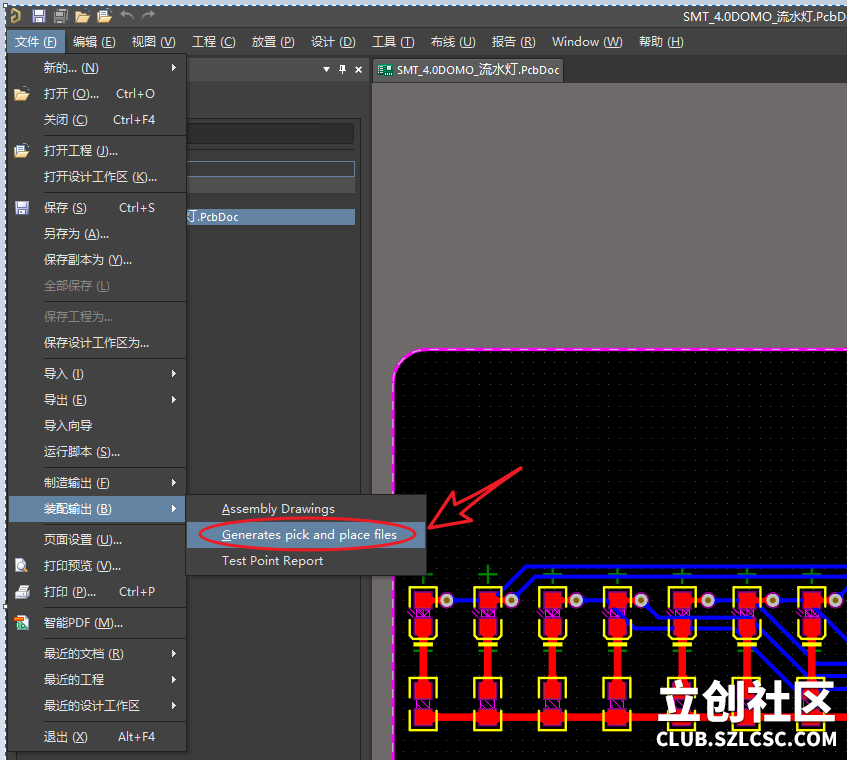
第二步:
(设置格式和单位)
选 CSV格式 和 公制 如下图所示 1, 2
注:千万不要选: 。 6163银河是肯定 不会 支持
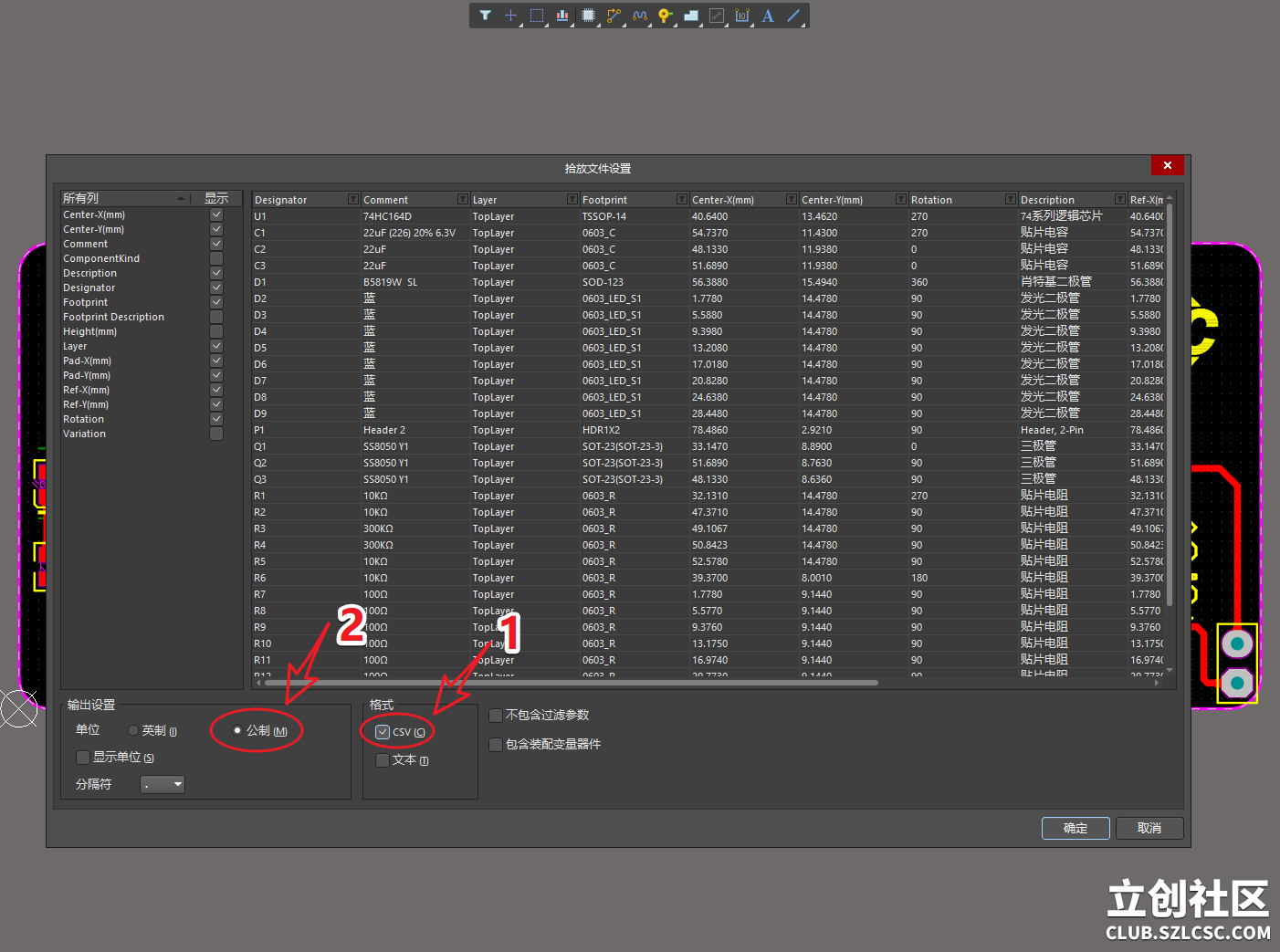
第三步:
手工 勾选 : Pad-X(mm) , Pad-Y(mm) , Ref-X(mm) , Ref-Y(mm)
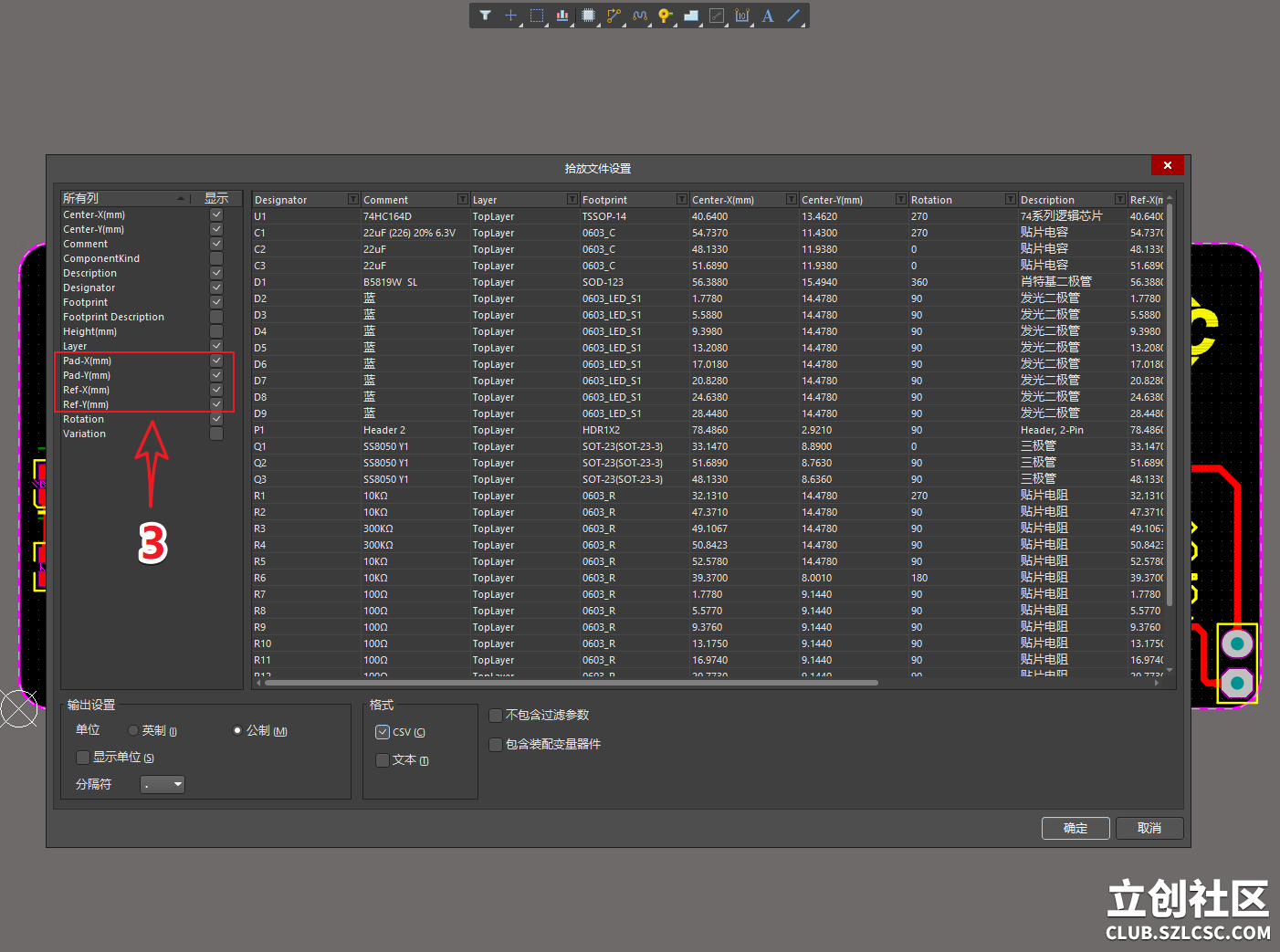
第四步:
检查必须勾选的列
Designator
Layer
Center-X(mm)
Center-Y(mm)
Rotation
Ref-X(mm)
Ref-Y(mm)
Pad-X(mm)
Pad-Y(mm)
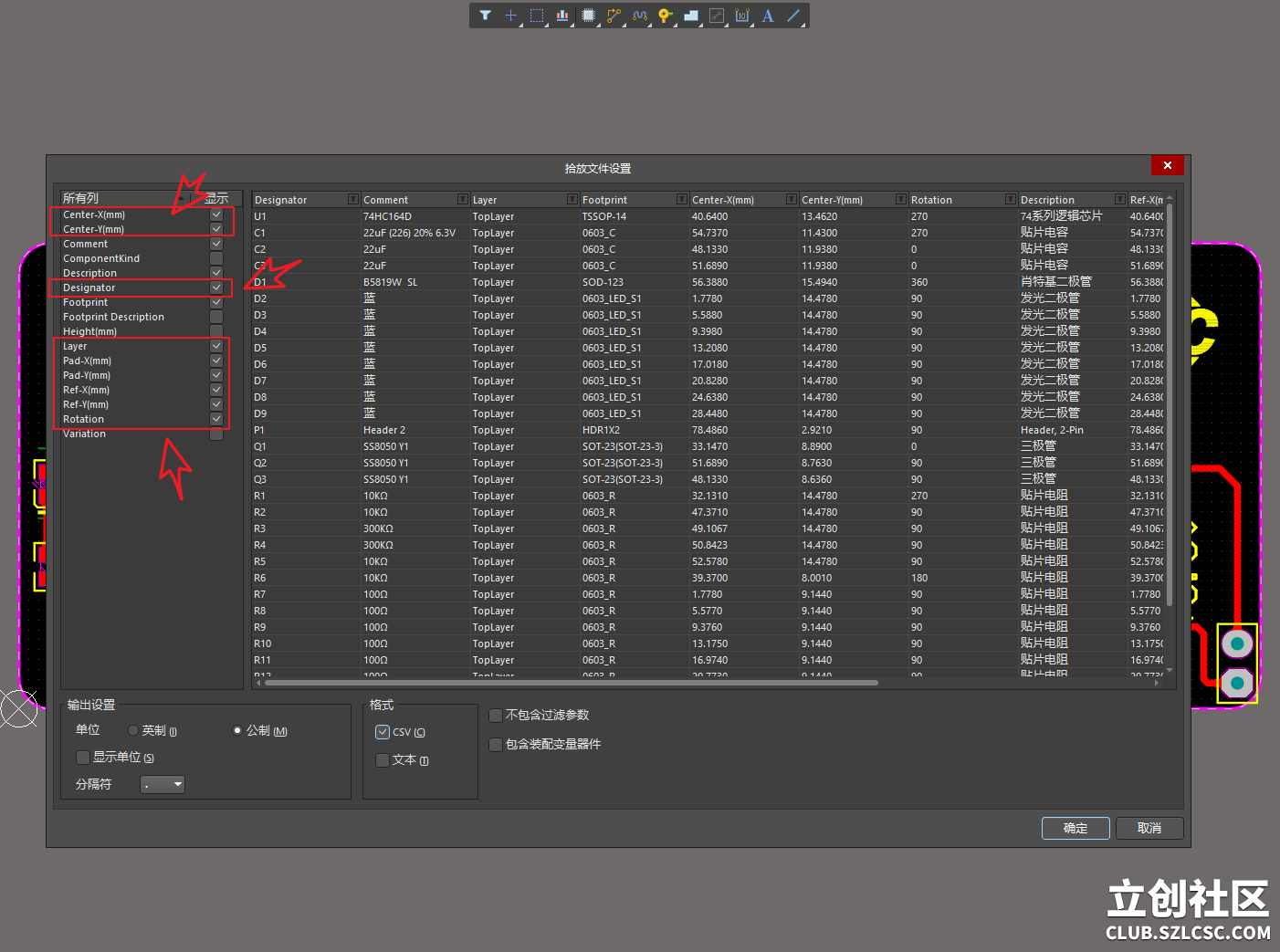
第五步 注意,千万别改这个位置, 这个位置是描述小数点 用什么符号. 在 中国 工作 肯定是用 点.
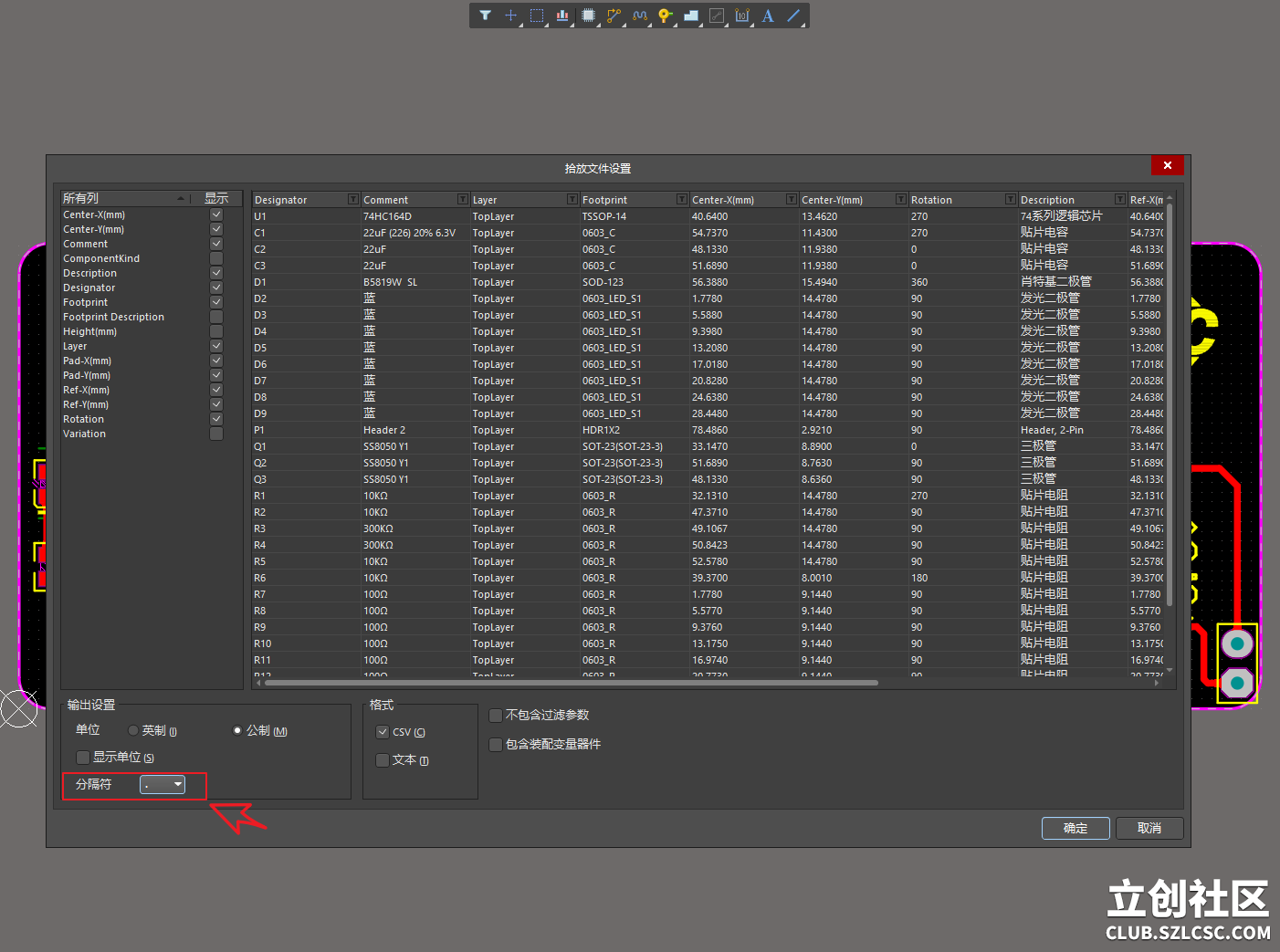
第六步
点击确定. 注意点完确定后没有任何提示
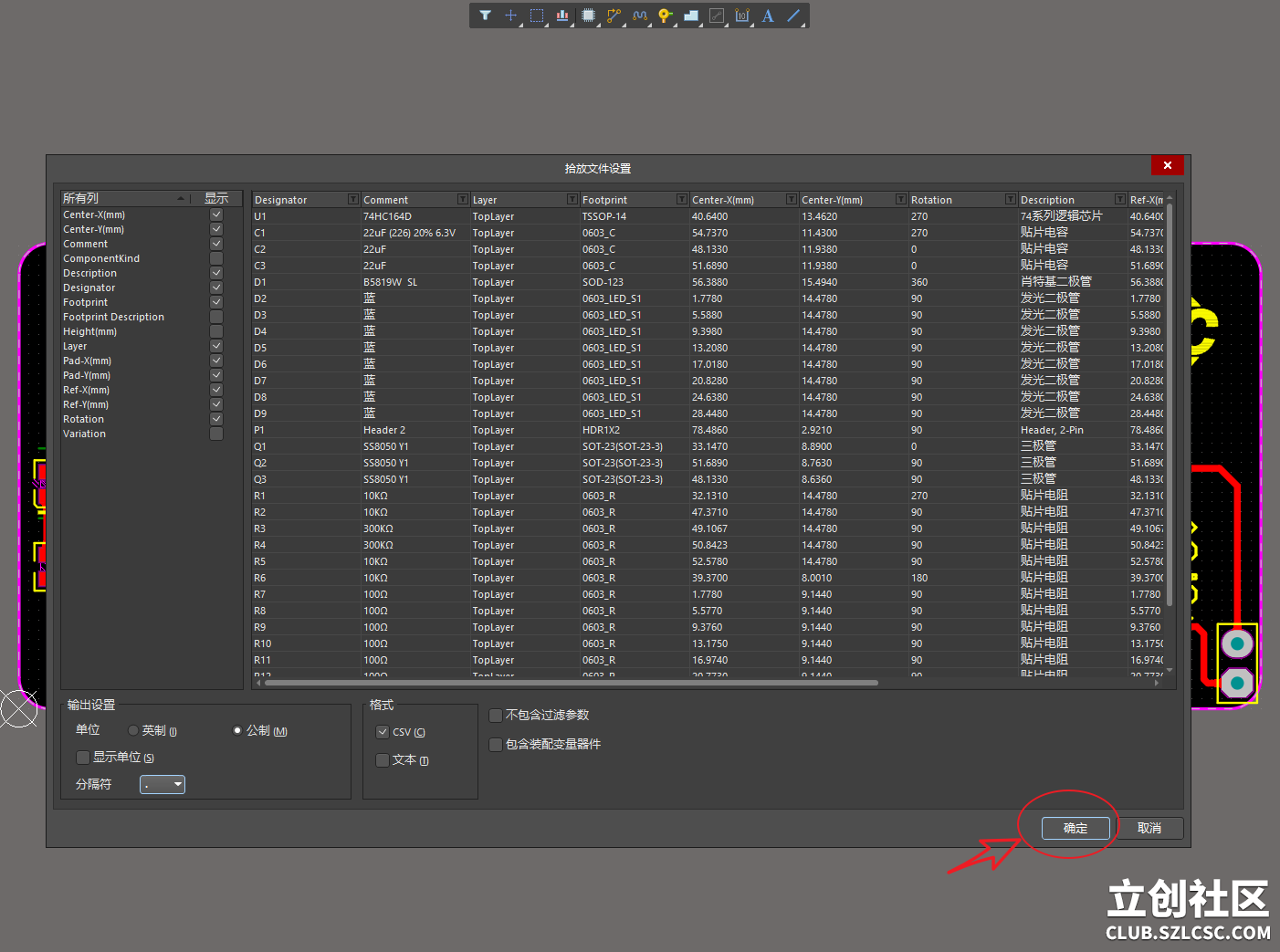
第七步骤
打开或查看输出文件
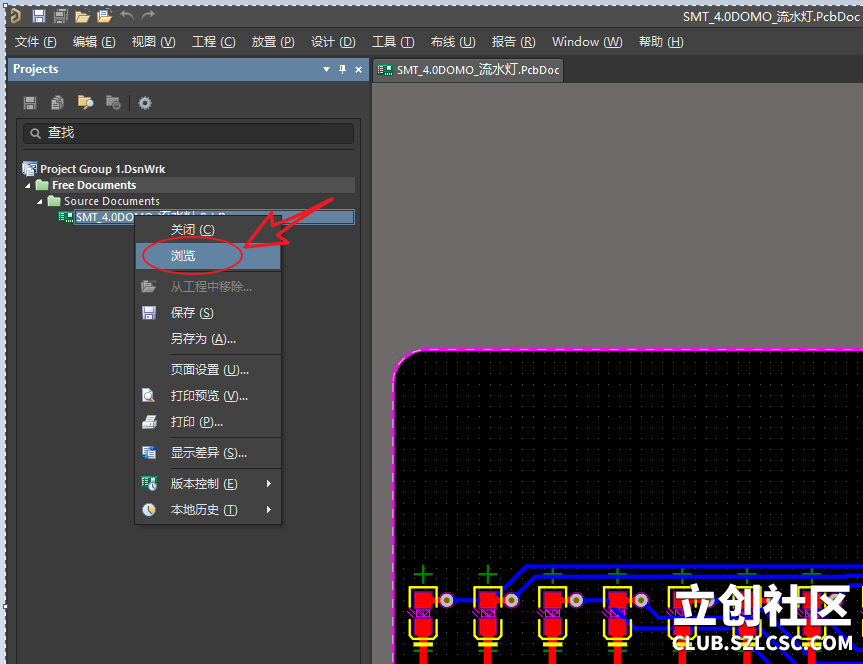
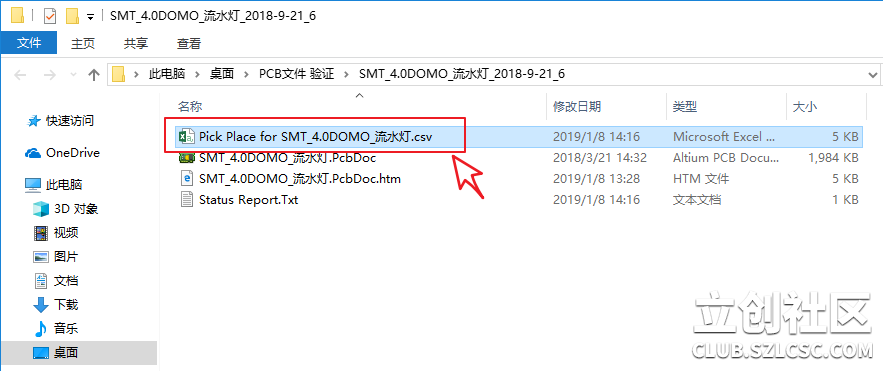
打开输出的文件:
下面的文件建议一字不改. 一个字也不要修改. 原封不动的发给你的供应商或下游客户.